Як правильно зменшити розмір відеофайлу на iPhone для початківців
«Як зменшити розмір відеофайлу в Photos перед надсиланням електронного листа?» IPhone є одним із найпопулярніших мобільних пристроїв на ринку. Apple продовжує вдосконалювати свої технології об’єктивів і камер. Як результат, користувачі можуть знімати надзвичайно якісне відео за допомогою своїх телефонів. Однак обмежена внутрішня пам'ять стає великою проблемою. Тому цей посібник розповість про те, як стискати відео на iPhone щоб ефективно зменшити розмір файлу.
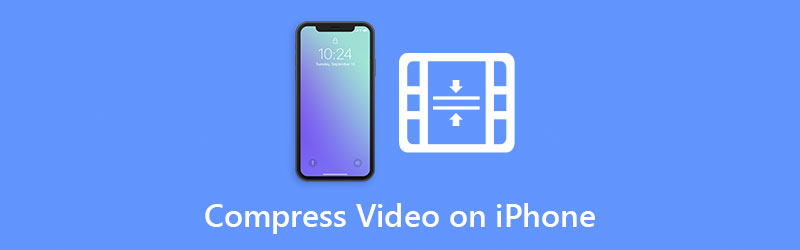
- СПИСОК ПОСІБНИКІВ
- Частина 1: Як стиснути відео на iPhone
- Частина 2: Як стиснути відео з iPhone за допомогою комп’ютера
- Частина 3: Поширені запитання про стиснення відео на iPhone
Частина 1: Як стиснути відео на iPhone
Починаючи з iOS 11, в iPhone було представлено нову візуальну технологію, включаючи високоефективні фото- та відеоформати. Згідно з повідомленнями, правильні налаштування можуть зменшити розмір відеофайлу на iPhone на 50 відсотків. Звичайно, ви можете стиснути відео за допомогою програми стороннього розробника. У будь-якому випадку, тут ми демонструємо це нижче.
Як стиснути відео на iPhone перед записом
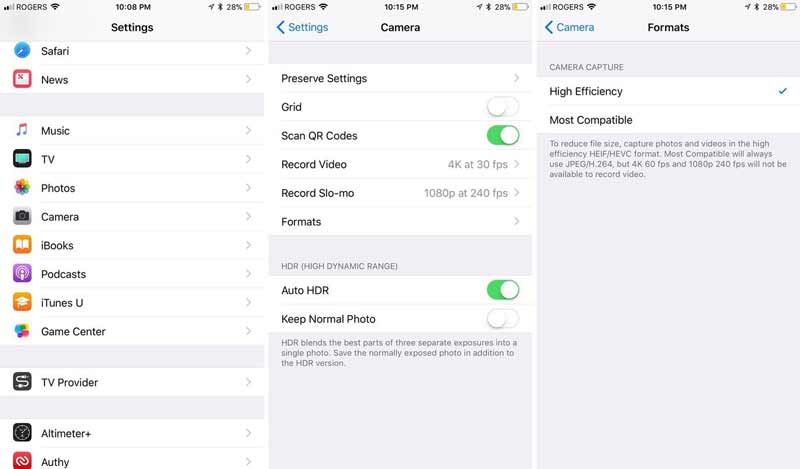
Відкрийте програму Налаштування на головному екрані та торкніться Камера варіант.
Прямуйте до Формати екран і виберіть Висока ефективність. Тоді відео, записані на iPhone, будуть закодовані у форматі HEIF/HEVC.
Поверніться до екрана налаштувань камери та торкніться Запис відео. Потім виберіть нижчу роздільну здатність відео зі списку.
Потім відкрийте Камера і запишіть відео. Тоді ви побачите, що розмір файлу менший за MP4.
Примітка: HEIF і HEVC чудові в теорії, але вони ще не так широко підтримуються, як JPG і MP4. Якщо ви хочете поділитися цими відео з iPhone, вам потрібно конвертувати формат.
Як стиснути відео на iPhone за допомогою Video Compress
Якщо ви маєте намір зменшити розмір наявного відеофайлу на iPhone, вам знадобиться програма для стиснення відео стороннього виробника, наприклад Compress Videos. Його можна безкоштовно завантажити в App Store і підтримує будь-які відеоформати, доступні на iOS.
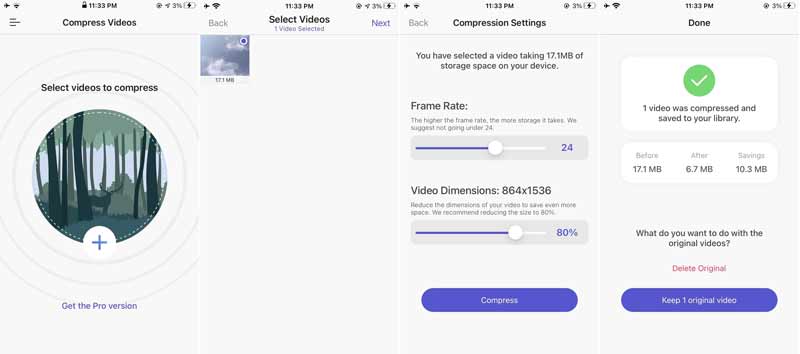
Запустіть програму компресора відео на своєму iPhone.
Торкніться додати щоб відкрити фотопленку. Тут ви можете вибрати відео для стиснення на вашому iPhone. Коли ви відкриваєте програму вперше, вам потрібно надати їй доступ до вашої фотопленки.
Торкніться Далі у верхньому правому куті, щоб відкрити відео у відеокомпресорі. Потім зменшіть масштаб Частота кадрів та/або Розміри відео поки ви не будете задоволені.
Натисніть Компрес кнопку, щоб зменшити розмір відео iPhone. Тепер вас попросять Видалити оригінал або зберегти оригінальне відео.
Частина 2: Як стиснути відео з iPhone за допомогою комп’ютера
Деякі експерти все ще пропонують редагувати відео за допомогою комп’ютера, оскільки все більше людей записують відео за допомогою мобільних пристроїв. Це тому, що маленький екран телефонів не є гарним вибором для постпродакшну відео. Щоб стиснути відео з iPhone за допомогою комп’ютера, потрібен потужний інструмент, наприклад ArkThinker Video Converter Ultimate. Він містить спеціальний компресор відео та повнофункціональний відеоредактор.
- Стисніть відео з iPhone без шкоди для якості.
- Змінюйте роздільну здатність, бітрейт та інші спеціальні параметри.
- Перетворіть формат, щоб швидко зменшити розмір відеофайлу iPhone.
- Підтримка широкого діапазону відеоформатів, включаючи HEVC.
Як стиснути відеофайл iPhone за допомогою комп’ютера
Встановіть відеокомпресор
Запустіть найкращий відеокомпресор, установивши його на свій ПК. Є ще одна версія для Mac. Перейти до Ящик інструментів вікно з верхньої частини екрана.

Відкрийте відео на iPhone
Виберіть Відео компресор і перетягніть велике відео iPhone у головний інтерфейс. Якщо у вас все ще є відео на пристрої iOS, спочатку перенесіть його на комп’ютер.

Стиснути відео з iPhone
Введіть нову назву файлу в поле та перемістіть Розмір повзунком, поки розмір файлу не стане достатньо малим. Ви також можете ввести значення в поле, щоб точно зменшити розмір відеофайлу iPhone. Тут ви також можете змінити формат відео, роздільну здатність та інші параметри для його подальшого стиснення. Натисніть на Папка внизу та виберіть певний каталог. Нарешті натисніть на Компрес кнопку для підтвердження змін.

Зменшіть розмір відео шляхом обрізання
Якщо відео на iPhone дуже довге, є інший спосіб стиснути його без зменшення роздільної здатності. Поверніться до вікна Toolbox і виберіть Тример відео. Потім відкрийте відео з iPhone. Відтворіть відео, натисніть Встановити Пуск кнопку, щоб установити нову початкову точку, і натисніть Встановити Кінець кнопку, щоб встановити нову кінцівку. Натисніть Додати сегмент ліворуч, щоб додати кліп до списку та обрізати інші сегменти. Нарешті, установіть вихідний формат і призначення. Натисніть на Експорт кнопку для збереження невеликих відеокліпів.

Частина 3: Поширені запитання про стиснення відео на iPhone
Чи стискає iPhone відео, надіслані електронною поштою?
IPhone та iPad мають неймовірні камери. Вони знімають дивовижні відео. Крім того, iOS автоматично стискає відеофайли перед тим, як ви завантажите їх на веб-сайт або передасте на інший пристрій. Звичайно, ціною є втрата якості відео.
Чи можна стиснути відео на iPhone за допомогою iMovie?
Ні, iMovie для iOS має лише основні функції версії для Mac. На жаль, це не включає стиснення відео. Це означає, що вам потрібно перенести відео на ваш Mac і стиснути його за допомогою iMovie на вашому комп’ютері.
Чи можна стиснути відео на iPhone без втрати якості?
Це визначається способом стиснення відео. Якщо зменшити роздільну здатність або бітрейт відео на iPhone, якість стане нижчою. Лише кілька компресорів відео можуть зменшити розмір відеофайлу без втрати якості.
Висновок
У цьому посібнику розповідається про те, як стиснути відео на iPhone. По-перше, налаштування камери – це найпростіший спосіб створити менший розмір відеофайлу на iPhone. Програми для стиснення відео – ще один спосіб зменшити розмір відеофайлу. Якщо у вас є комп’ютер, ArkThinker Video Converter Ultimate — найкращий вибір. Більше питань, будь ласка, залиште повідомлення під цією публікацією.
Що ви думаєте про цю публікацію? Натисніть, щоб оцінити цю публікацію.
Чудово
Рейтинг: 4.4 / 5 (на основі 149 голоси)
Знайти більше рішень
Як замінити аудіо у відео на різних пристроях 2022 Як обрізати аудіо в Audacity, WMP, iMovie, Online, Trimmer Безкоштовне програмне забезпечення для редагування відео – 7 найкращих безкоштовних програм для редагування відео 5 найкращих програм для створення 2D-3D-відео, які не варто пропускати на Windows/Mac Чотири найпростіших способи змінити та відредагувати гучність звуку на ПК та Mac 4 простих методу редагування аудіофайлів на комп’ютерах Windows і MacВідносні статті
- Редагувати відео
- Стиснути GIF – зменшити розмір GIF на ПК/Mac, iPhone, Android
- 5 найкращих компресорів MP4 для зменшення розміру відеофайлу 2022
- Стиснути відео Android – зменшити розмір відео на Android
- Як змінити розмір відео для Instagram Story, стрічки та IGTV
- Adobe Premiere Crop Video – як обрізати відео в Premiere
- Перевірений посібник зі стиснення відео на iPhone без втрати якості
- Усе, що вам потрібно знати про концепцію співвідношення сторін відео
- Практичні методи обрізання відео на телефоні або планшеті Android
- Конкретний посібник із обрізання та зміни розміру відео в QuickTime Player
- Перевірений навчальний посібник із остаточного обрізання відео у VLC для початківців



